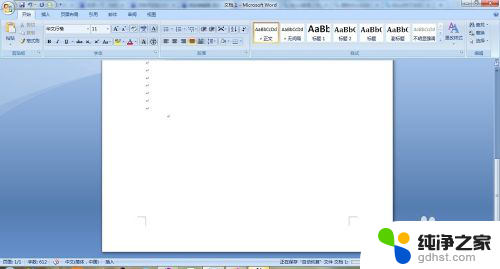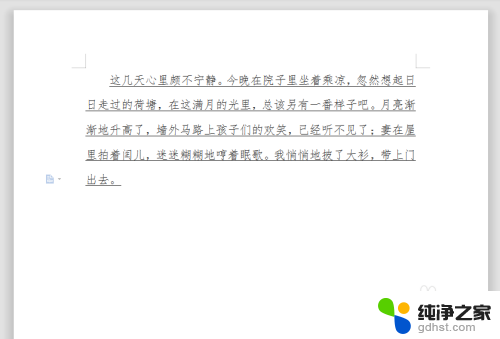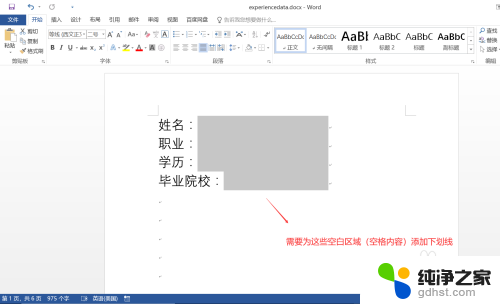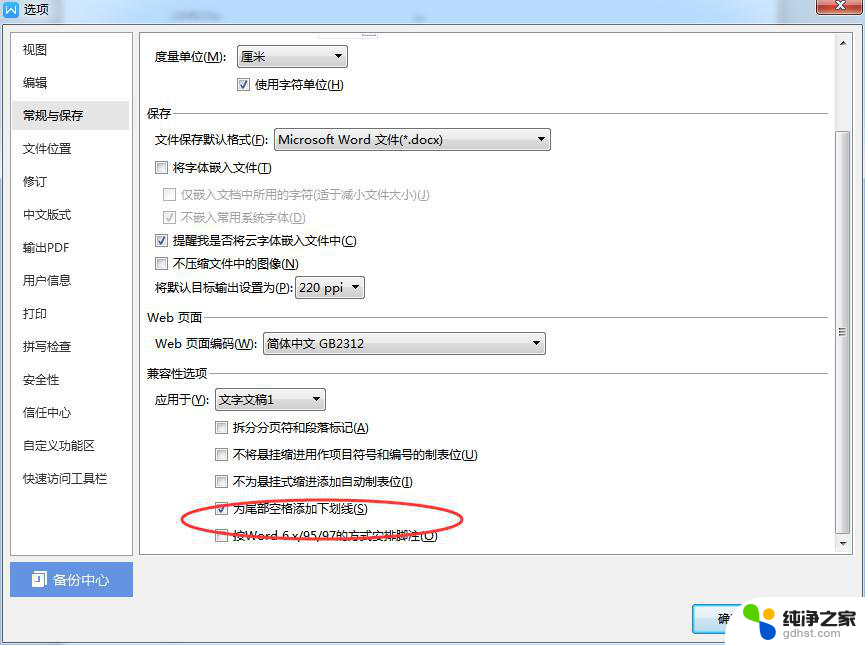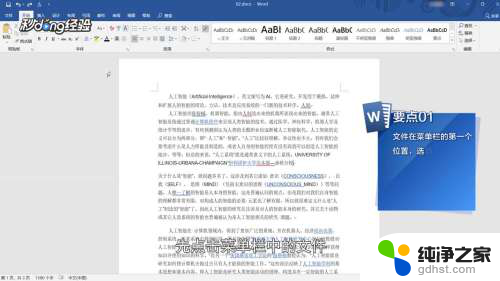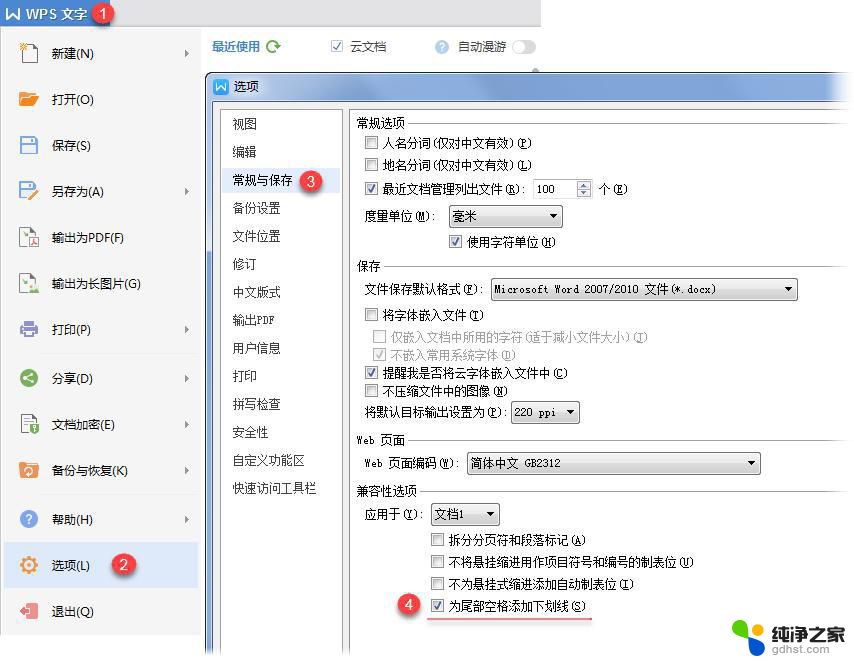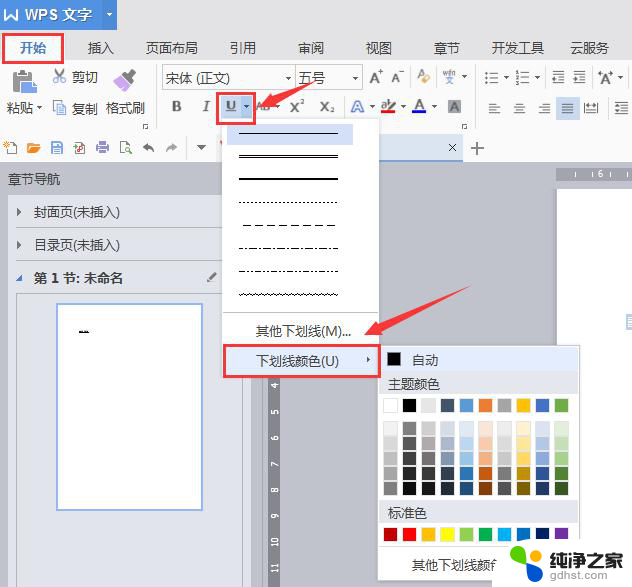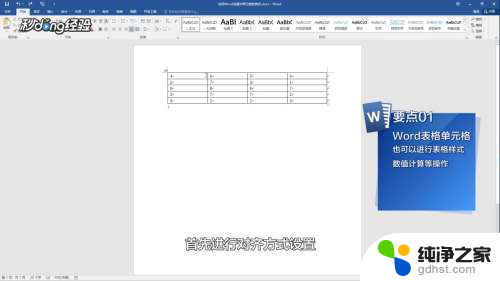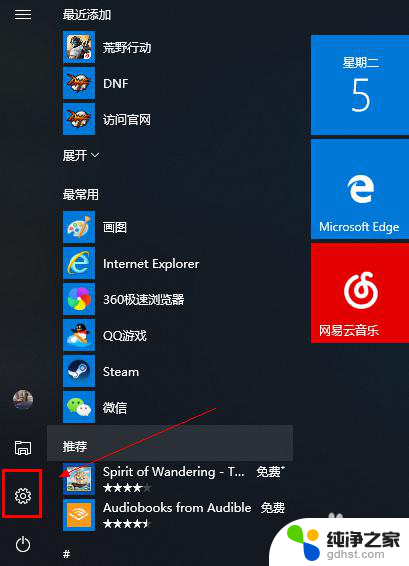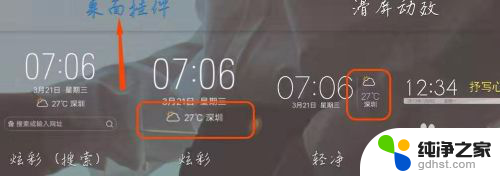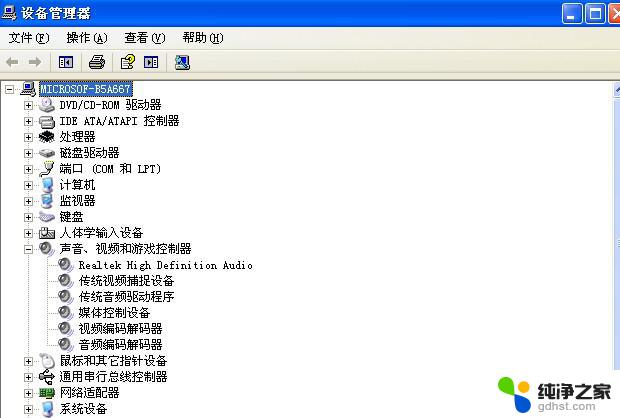word怎么打下划线不带字
在使用Word编辑文档时,有时我们会遇到需要在某些位置插入下划线但又不需要输入文字的情况,这时就需要掌握一些技巧来实现这个需求。Word提供了多种方法来插入下划线到没有字的位置,比如可以使用插入形状或插入线条的功能来模拟下划线的效果。还可以通过设置段落的边框和底纹来实现下划线的效果。通过灵活运用这些方法,我们可以更加高效地完成文档编辑工作。
操作方法:
1.打开需要添加下划线的文档。如果下划线的长度不同,有以下两种方式解决问题。
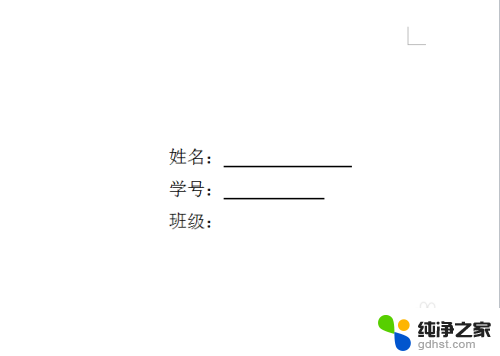
2.方法一:首先将光标放在需要添加下划线的位置,然后敲击空格键。会发现没有显示下划线。
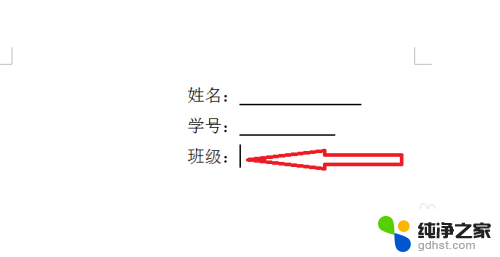
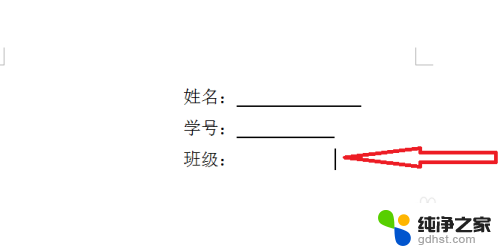
3.然后选中刚刚敲击产生的空格
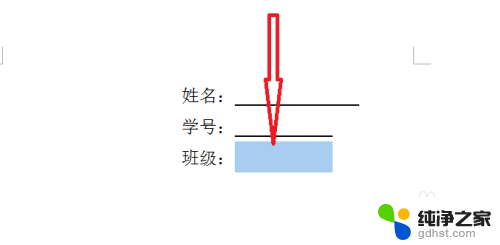
4.在菜单栏中选择“开始”,找到有下划线标志的U,点击。这时,刚刚敲击的空格就有了下划线。如果不等长,可以直接敲击或删除空格来调节。
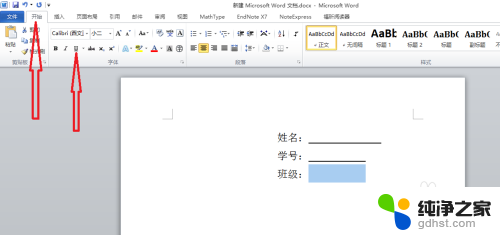
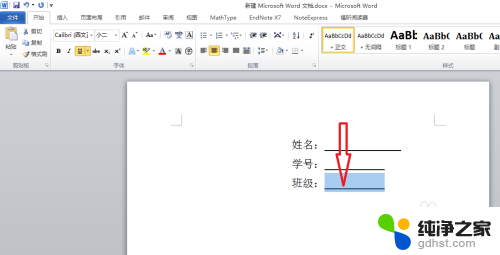
5.方法二:若是由于word设置限制了下划线的显示限制,可以更改设置。
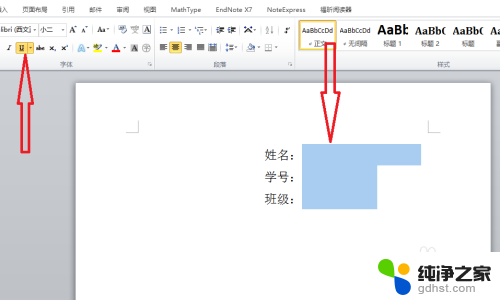
6.点击word窗口左上角的“文件”按钮。
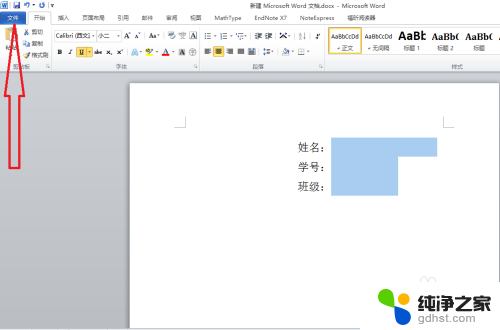
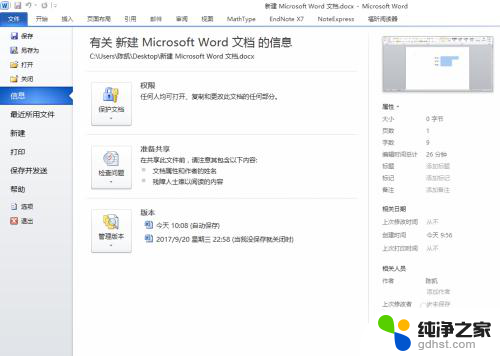
7.在弹出的对话框中点击“选项”
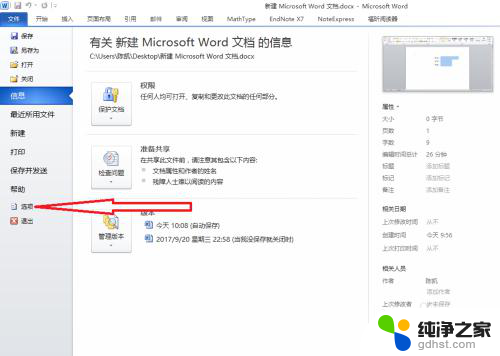
8.在弹出的对话框中点击“高级”,然后拉到最底端。
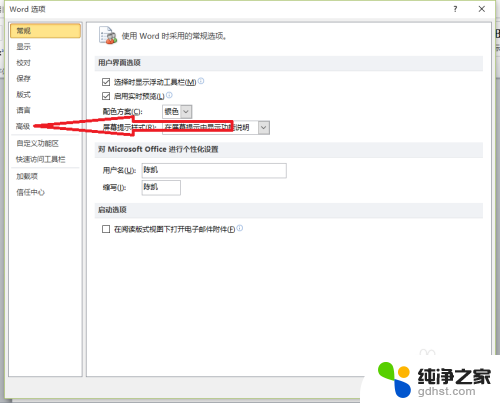

9.点击“版式选择”,下拉到底端。找到“为尾部空格添加下划线”一项
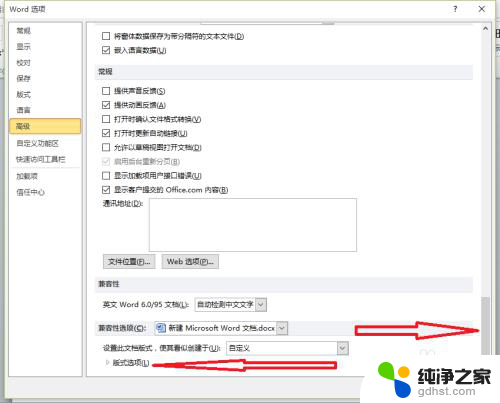
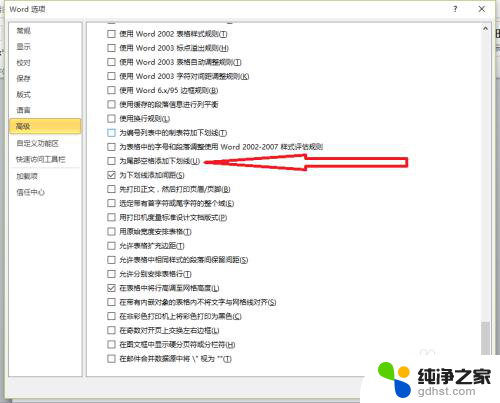
10.点击该项前面的方框,然后点击确定。
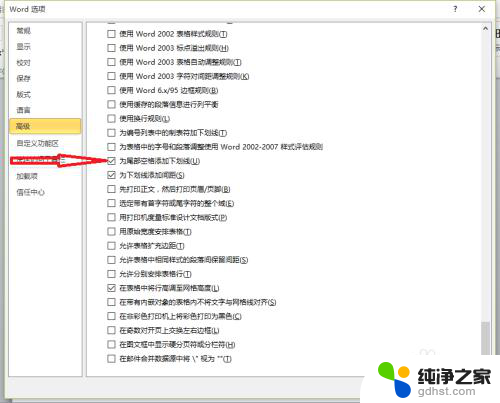
11.这时,尾部的空格就添加了下划线了。如果长度不同可以通过增删空格解决。
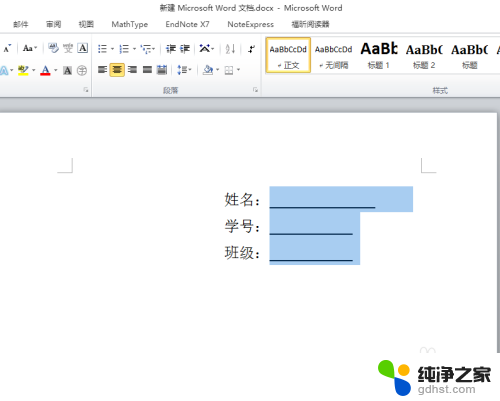
以上就是关于word怎么打下划线不带字的全部内容,如果你遇到了同样的情况,可以按照以上方法来解决。